2023-07-07 270
1、首先点击任务栏右下角的无线网络,选择“打开网络和共享中心”项;

2、在阿凯界面中,点击左侧的“更改适配器设置”;
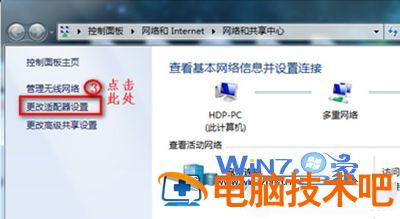
3、接着在打开的“网络连接”窗口中,如果网络连接里面有无线网络连接是灰色情况,我们就鼠标右击它选择“启用”;

4、如果网络连接里面没有无线网络连接的话,就继续按照下面步骤执行;
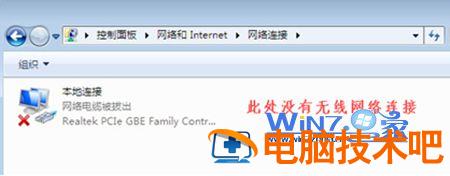
5、鼠标右击电脑桌面上的计算机图标,然后选择“管理”选项;
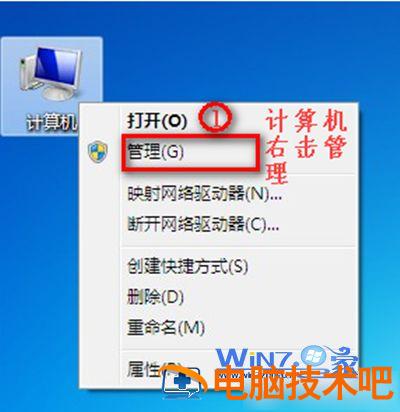
6、接着打开计算机管理界面,点击系统工具下的“设备管理器”项,具体操作如下图;
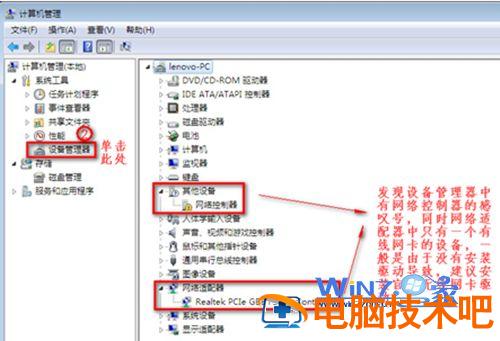
7、然后查看一下“网络适配器”,没有发现网络控制器的感叹号,但是网络适配器中仍然只有一个有线网卡的设备,一般是有一bios无线开关关闭或者无线网卡硬件故障导致的,可开启bios无线开关测试;
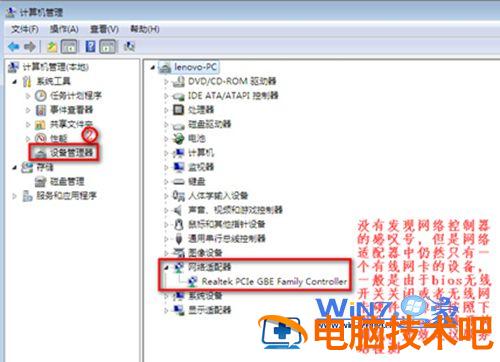
8、重启电脑,在开机时连续按F2键进入BIOS界面,然后检查Configuration页面Wireless LAN Support保证是Enabled状态,如果是Disabled状态的话就如下图所示进行更改;

对于Win7笔记本无法连接无线网络wifi的解决方法就为大家分享到这里了,遇到无法连接无线网络wifi的故障的话就可以用上面的方法进行解决了哦,更多精彩内容欢迎访问win7之家系统下载站。
相关推荐:加强win7笔记本WIFI信号的技巧
相关教程:win7创建无线网络连接无线网卡不支持wifiwin7虚拟wifi无法连接隐藏的无线网络连接无线网络连接感叹号
原文链接:https://000nw.com/2981.html
=========================================
https://000nw.com/ 为 “电脑技术吧” 唯一官方服务平台,请勿相信其他任何渠道。
系统教程 2023-07-23
电脑技术 2023-07-23
应用技巧 2023-07-23
系统教程 2023-07-23
软件办公 2023-07-11
系统教程 2023-07-23
软件办公 2023-07-11
软件办公 2023-07-12
软件办公 2023-07-12
软件办公 2023-07-12
扫码二维码
获取最新动态
